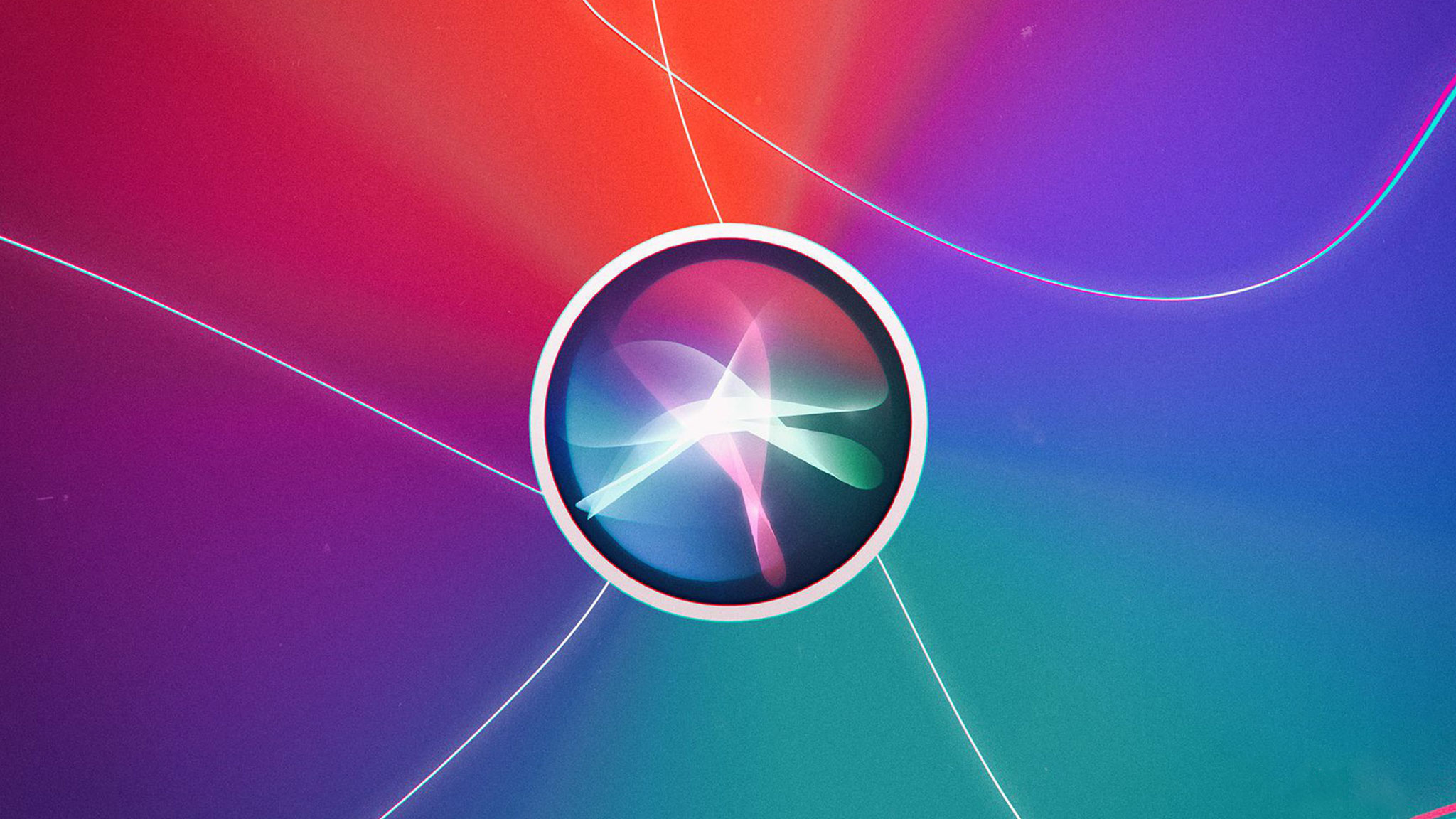Folosești deja Siri pe iPhone sau pe iPad? Atunci nu trebuie să îți spunem că utilizarea asistentului personal inteligent este o modalitate excelentă de a te ajuta să fii multitasking și să duci treburile la bun sfârșit. Este foarte util atunci când ești pe drum și trebuie să scrii o notă rapidă, să setezi un memento, să trimiți un mesaj sau să afli unde poți să găsești o cafea dimineața.
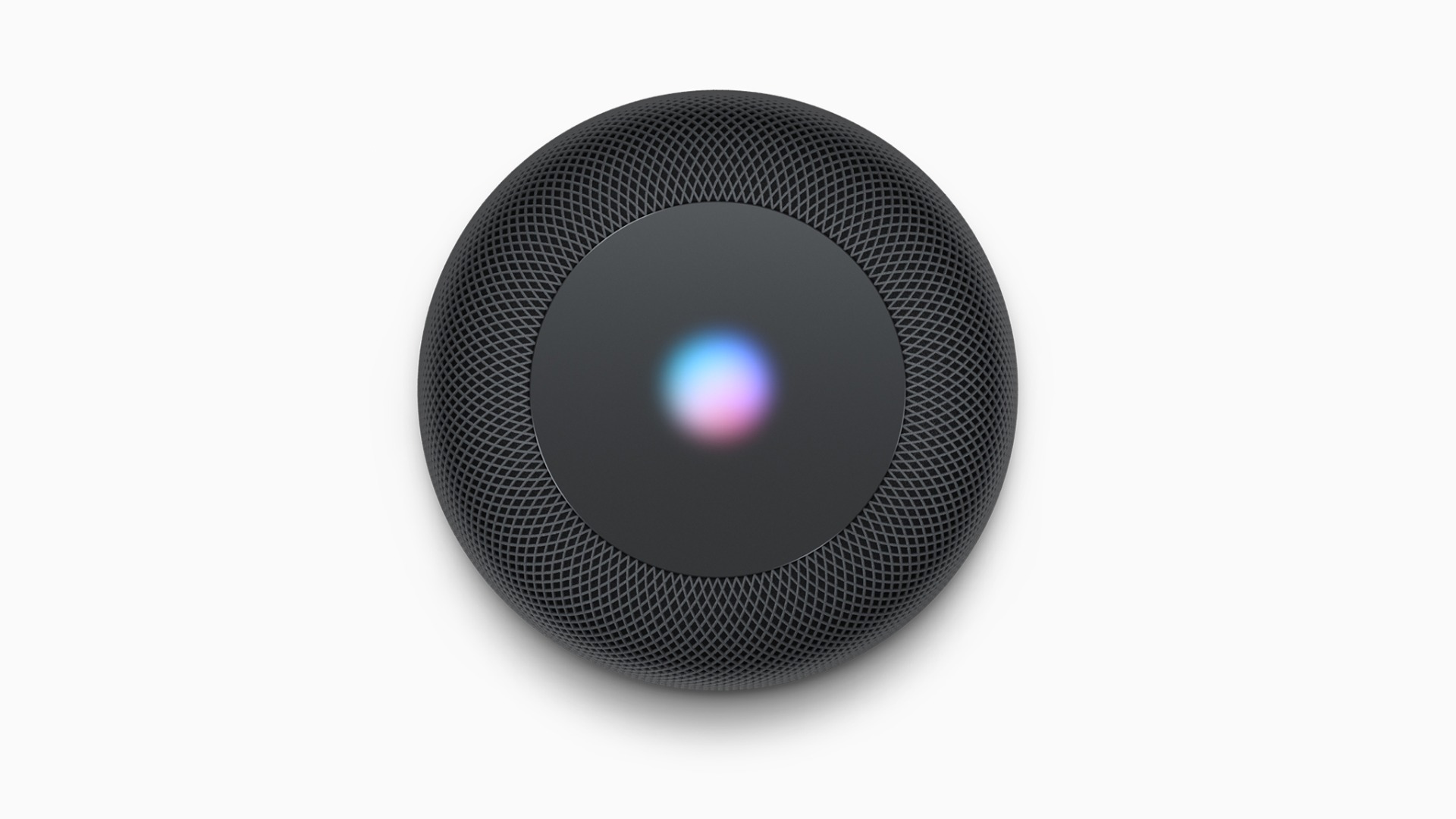
Pe Mac, Siri oferă mai multe posibilități. În afară de a afla informații pentru tine și de a te ajuta să ții țineți pasul cu agenda ta, ea poate face și lucruri pentru tine, cum ar fi: Siri poate găsi fișiere, îți poate oferi informații despre computer, poate căuta prin fotografiile tale și poate controla multe dintre setările Mac-ului tău precum luminozitatea ecranului, setări de volum, setări Wi-Fi și multe altele. Mai mult, odată cu sosirea macOS Mojave și aplicația Home pentru macOS, Siri poate controla accesoriile HomeKit. Deci, în funcție de modul în care este amenajată casa ta inteligentă, poți să îi ceri de exemplu lui Siri să stingă luminile din cameră sau să scadă temperatura din dormitor.
Într-adevăr, Siri nu vorbește limba noastră (încă) și s-ar putea să dureze destul de mult până când va face acest lucru, dar aceasta nu este o scuză bună pentru a rata toate avantajele pe care le oferă. Engleza ta nu trebuie să fie la nivelul examenului Cambridge Proficiency sau Toefl pentru ca Siri să te înțeleagă.
Nu vei avea conversații filozofice cu asistentul tău digital, deci nu este nevoie de expresii complicate sau vocabular extins. Expresiile simple funționează cel mai bine. Îți vom oferi câteva exemple utile la sfârșitul acestui articol, dar să aruncăm mai întâi o privire asupra modului de configurare a lui Siri și a modului de activare a acesteia.
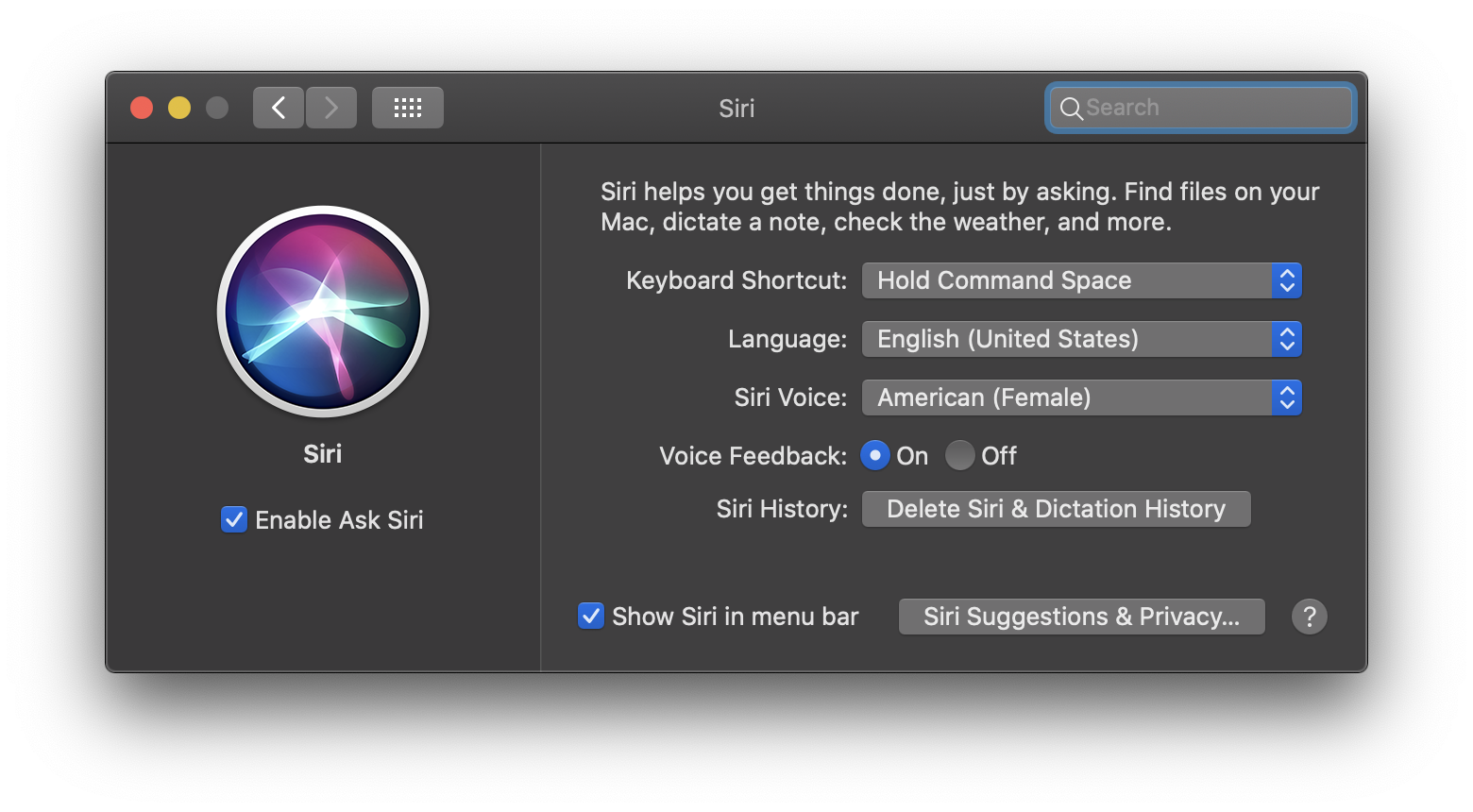
Activează Siri
Siri poate fi activată deja dacă ai făcut asta atunci când ai configurat Mac-ul. Daca nu, urmează acești pași:
- Pe Mac-ul tău, selectează meniul Apple > System Preferences
- Apasă click pe Siri
- Selectează Enable Ask Siri și apasă click pe Enable
Când ești întrebat dacă vrei să îmbunătățești Siri și Dictation, poți decide dacă dorești să partajezi sau nu înregistrările audio și să apeși click pe opțiunea corespunzătoare. Dacă te răzgândești mai târziu și dorești să partajezi sau să încetezi să partajezi înregistrările audio, selectează sau deselectează căsuța Improve Siri & Dictation din secțiunea Analytics & Improvements. Dacă te preocupă confidențialitatea, poți cere să elimini înregistrările audio de pe serverele Apple ori de câte ori dorești.
Folosește comanda “Hey Siri”
Dacă Mac-ul sau AirPod-urile acceptă funcția, poți activa Siri prin comanda Hey Siri. Pentru a activa acest lucru, selectează căsuța Listen for “Hey Siri”. Odată activată această caracteristică, poți alege, de asemenea, să utilizezi Siri chiar dacă Mac-ul tău este blocat sau în modul sleep, selectând căsuța “Allow Siri when locked”. Modelele Mac care acceptă comanda „Hey Siri” sunt:
- MacBook Pro apărut în 2018 sau versiuni mai noi
- MacBook Air apărut în 2018 sau versiuni mai noi
- iMac Pro
Setează o scurtătură la tastatură
Dacă preferi tastele rapide, poți crea propria comandă pentru a activa Siri. Apasă click pe meniul pop-up Keyboard Shortcut, iar apoi alege o altă comandă rapidă pentru a porni Siri sau creează una. În mod implicit, comanda rapidă de la tastatură pentru a porni Siri este să apeși și să ții apăsată tasta Command și bara de spațiu în același timp.
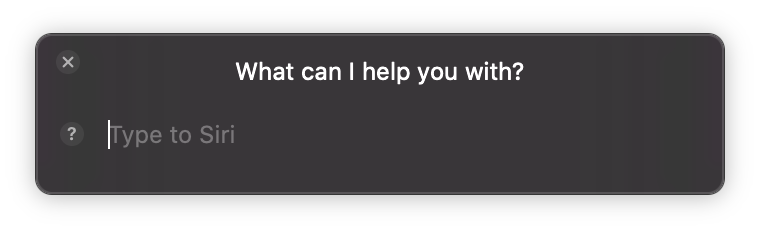
Limbaj, voce și feedback vocal
Alege cum dorești să comunice Siri cu tine. Apasă click pe meniul pop-up Language, iar apoi alege o limbă. Apasă click pe meniul pop-up Siri Voice, iar apoi alege genul (și uneori dialectul) în care vorbește Siri. Dacă nu dorești ca Siri să răspundă cu voce tare, deoarece te afli într-un mediu în care ar fi deranjant, poți să setezi ca Siri să afișeze răspunsul în fereastra Siri, fără a vorbi. Dacă dorești să activezi această caracteristică, accesează System Preferences > Accessibility > Siri și bifează Enable Type to Siri.
Cum să activezi Siri pe Mac
Există mai multe moduri de a porni Siri pe un Mac, în funcție de Mac și setările pe care le-ai ales. Încearcă una dintre aceste opțiuni:
- Apasă click pe Dock sau Touch Bar.
- Apasă și menține Cmd+Space pentru două secunde.
- Spune “Hey Siri” pe Mac sau în timp ce porți AirPod-uri care acceptă “Hey Siri”. Laptopul tău trebuie să fie deschis pentru a utiliza Hey Siri.
- Apasă dublu-click pe pictograma Siri în lista de aplicații din Finder.
Cea mai bună metodă de utilizare a funcției Siri pe Mac
Siri are o mulțime de informații încorporate în inteligența sa din ce în ce mai mare. Știe multe despre sport, muzică, geografie, astronomie și multe altele. Dacă Siri nu cunoaște răspunsul direct, poate găsi mai multe informații pentru tine cu o căutare rapidă pe web. Poți cere orice lucru lui Siri și cu cât ceri mai multe, cu atât Apple va afla (în mod anonim) mai multe despre ce lucruri au nevoie utilizatorii de la Siri.
Roag-o pe Siri să îți găsească fișierele pe Mac
Urmărirea tuturor fișierelor tale poate fi dificilă. Din fericire, Siri este la îndemână pentru a te ajuta. Spune-i lui Siri “Show me all files I opened this week”, iar apoi “Only the ones titled ‘report’”, de exemplu.
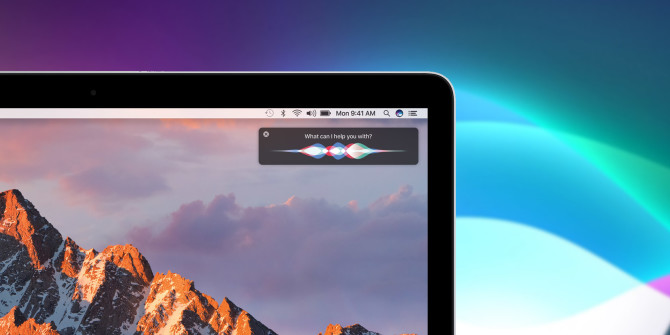
Folosește Siri pentru a nota un reminder
Fă-o pe Siri să-și amintească anumite lucruri pentru tine. De exemplu, dacă citești un e-mail sau o pagină web și dorești să te întoarci mai târziu la pagina respectivă, poți să îi ceri lui Siri să îți reamintească. Siri va recunoaște aplicația pe care o utilizezi datorită algoritmilor săi de învățare automată și poate seta mementouri în funcție de ceea ce faci în prezent. Activează Siri pentru Mac și spune, de exemplu, “Remind me of this tomorrow”. Siri va crea apoi o intrare în aplicația Reminders, cu un link către pagina web sau e-mail și cu o alertă.
De asemenea, poți să îi soliciți lui Siri să îți amintească despre listele din aplicația Reminders, zile de naștere, aniversări și alte evenimente din Calendar.
Alte lucruri pe care le poate face Siri pe Mac
Siri poate controla multe dintre setările Mac-ului tău, cum ar fi luminozitatea ecranului, setările de volum, setările Wi-Fi și multe altele. Iată câteva exemple: Turn WiFi off; Change the wallpaper; Put my Mac to sleep; Turn on Night Shift; Show my desktop folder; What version of macOS am I using? Search the App Store for note-taking apps; Turn up the volume.
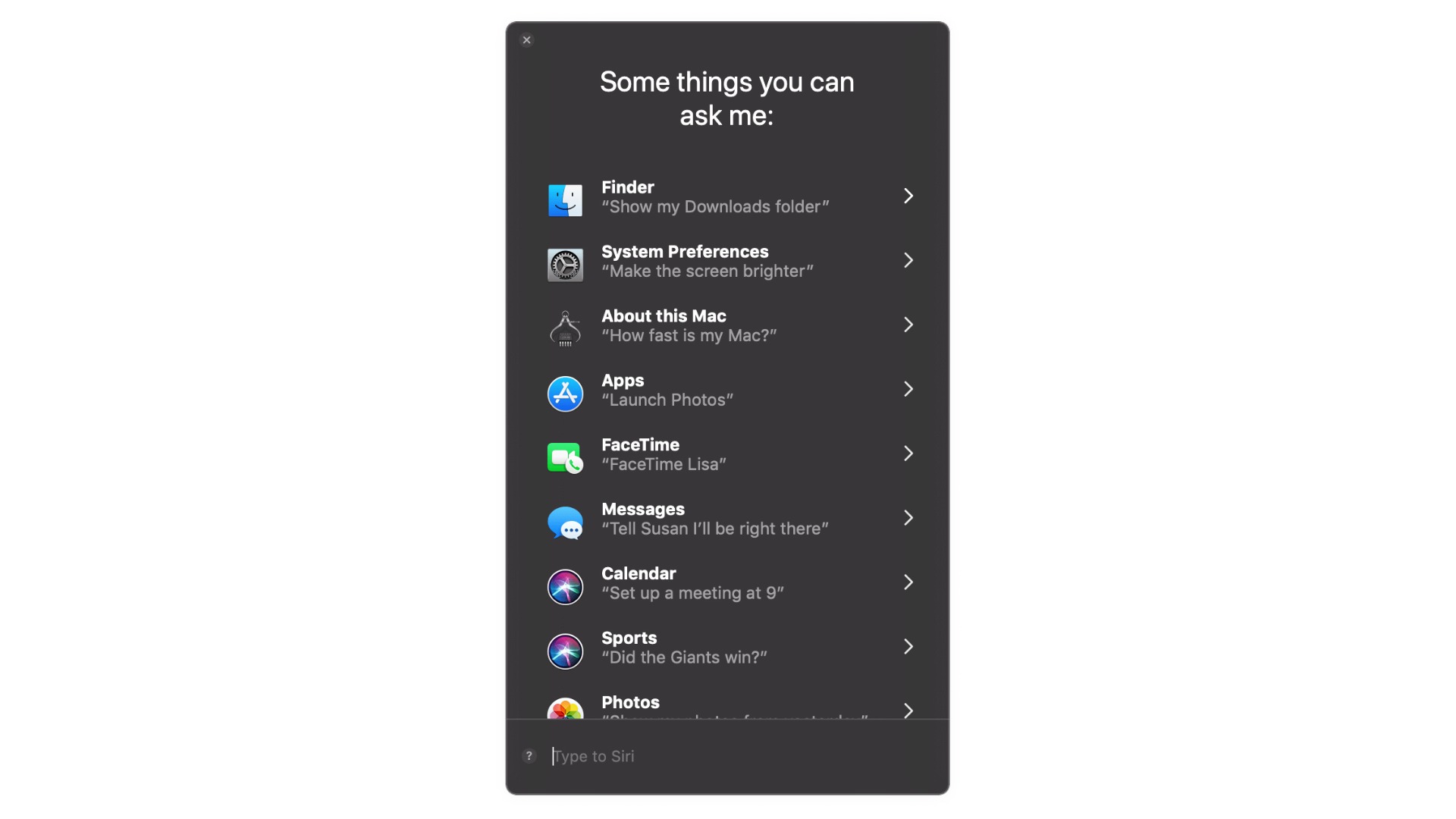
Păstrează rezultatele lui Siri acolo unde le poți găsi
Poți păstra informațiile importante furnizate de Siri în Notification Center pentru a le accesa rapid și ușor. Cum să fixezi rezultatele în Notification Centre? Dacă vezi un buton Add în colțul din dreapta sus al rezultatelor, apasă click pe acesta pentru a adăuga rezultatele la Today view, în Notification Centre. Rezultatele rămân fixate și sunt actualizate până când le elimini. Poți selecta mai multe tipuri de rezultate, cum ar fi cotațiile bursei, programele sportive și multe altele.